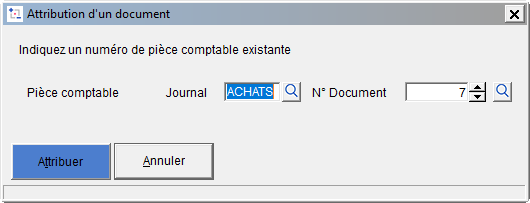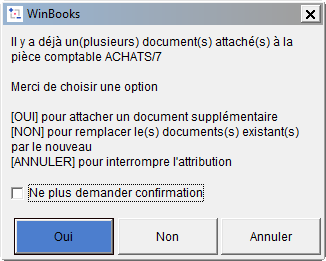Si vous souhaitez lier des documents à des écritures comptables déjà encodées, utilisez cette fonction d'attribution des scans aux écritures comptables. Comme, par définition dans ce cas-ci, les écritures comptables sont déjà passées, WinBooks peut attribuer les documents scannés en bloc (batch processing). Pour que cette opération se déroule correctement, les documents doivent avoir été classés séquentiellement et convenablement regroupés suivant l'ordre des pièces comptables. Il est particulièrement important de bien regrouper, sinon, bien évidemment l'attribution séquentielle des documents sera erronée.
Utilisez cette fonctionnalité dans les trois cas de figure suivant :
- En période de démarrage de Virtual Invoice, vous désirez également scanner et attacher les pièces comptables des mois ou des années antérieures. Pour les nouvelles pièces comptables, vous procéderez alors directement à L'imputation comptable dans WinBooks Classic qui, en plus d'automatiser l'encodage, lie automatiquement le document scanné à la pièce comptable.
- Vous n'utilisez pas les fonctions de reconnaissance et d'encodage automatique, mais désirez uniquement attacher les documents scannés au pièces comptables existantes (version light).
- Vous désirez rajouter des documents scannés à une facture existante : justificatifs, facture retrouvée, ...
Vous pouvez assigner un seul document ou plusieurs (même tout un mois) en une seule fois. Pour ce faire, suivez la procédure détaillée ci-dessous :
Si ce n'est déjà fait : Démarrer Winbooks et rentrer dans le dossier comptable concerné (l'attribution ne fonctionne que si le dossier est ouvert dans la comptabilité) : l'option Document/Attribuer à une pièce comptable devient alors active)
Démarrer Virtual Invoice, au départ de l'icône présente dans le programme comptable .
Vous constaterez que, lorsque vous ouvrez pour la première fois un dossier comptable dans Virtual Invoice, les programmes se synchronisent. Virtual Invoice utilise son propre fichier de tiers et celui-ci doit se mettre à jour avec le fichier de fournisseurs et clients de WinBooks.
Rendez-vous dans l'option Document/Attribuer à une pièce comptable ou cliquez sur
Sélectionnez, dans la listbox de Virtual Invoice, les documents à attribuer. Utilisez au besoin les touches CTRL et SHIFT pour les sélections multiples.
Si aucun document n'est sélectionné, l'option d'attribution n'est pas disponible.
Dans l'exemple, vous sélectionnez le journal des Achats et indiquez le numéro de la première pièce comptable à attribuer : le numéro de pièce doit évidemment exister dans la comptabilité : la loupe vous donne accès à toutes les pièces de ce journal.
WinBooks calcule automatiquement le numéro du document final en fonction du numéro de départ et du nombre de scans à attribuer, en tenant compte, bien évidemment, des documents multipages (dans la mesure où ils ont été convenablement regroupés). Dans ce cas-ci, nous avons sélectionné arbitrairement 4 documents et le premier est le numéro 4: le Document final portera donc bien le numéro 7. Ce numéro final doit donc correspondre au numéro final qui se trouve sur le dernier document.
Vérifiez bien le numéro de la première pièce et le numéro de la dernière pièce. Si vous découvrez une invraisemblance avec ce que vous calcule Virtual Invoice : NE POURSUIVEZ PAS ! Revoyez vos scans et découvrez où se trouve l'incohérence (facture omise, groupage manqué...) avant de reprendre la procédure. En cas d'erreur, une réattribution d'un document à une écriture comptable est toujours possible.
Le processus d'attribution une fois lancé, une jauge vous renseigne sur l'état d'avancement du travail. Dès que les documents sont attribués à vos écritures comptables, vous pouvez à présent les consulter dans l'onglet ÉCRITURES de chaque fournisseur.
La fonction d'attribution vous permet également de corriger un document erronément associé à une écriture ou d'ajouter un scan supplémentaire (un justificatif par exemple) à une pièce comptable :
Si vous souhaitez assigner une page supplémentaire ou un autre document à une écriture comptable qui dispose déjà d'un document, le programme vous indiquera qu'il existe déjà un document lié et vous proposera de remplacer ou d'ajouter aux documents existants.
S'il s'agit d'un justificatif ou d'une annexe à rajouter à une facture, vous pouvez également utiliser la fonction Attacher un justificatif - une annexe.
Si vous avez demandé de remplacer le(s) document(s) existant(s) par le nouveau, Virtual Invoice vous proposera de le désattribuer, avec le choix suivant :